如何用U盘制作OS X Yosemite系统?相信很多朋友都不清楚吧,下面小编为大家分享了U盘制作OS X Yosemite系统教程,希望可以帮助到大家。
具体方法如下:
1、用磁盘工具将你的8G U盘抹为 Mac OS 扩展 (日志式) 的格式,U盘分区名称为USB01,如果你用了别的名称,下面终端命令中的USB01也要改成你的U盘分区的相同名称!
![如何用U盘制作OS X Yosemite系统?U盘制作OS X Yosemite系统教程[多图]图片1](https://imgo.ocn187.com/img14/201410/2014102243139437.png)
2、下载的OS X Yosemite 的安装文件名为Install OS X Yosemite.app,应该确保在您的应用程序文件夹中。如果是云盘下载的dmg安装文件镜像,应该双击加载dmg镜像后,把里面的Install OS X Yosemite.app 拷贝到应用程序文件夹内。
3、打开终端,输入命令:
sudo /Applications/Install\ OS\ X\ Yosemite.app/Contents/Resources/createinstallmedia --volume /Volumes/USB01 --applicationpath /Applications/Install\ OS\ X\ Yosemite.app --nointeraction
等待十几或几十分钟,根据系统和U盘性能,有的可能要更长时间,耐心等待完成。
![如何用U盘制作OS X Yosemite系统?U盘制作OS X Yosemite系统教程[多图]图片2](https://imgo.ocn187.com/img14/201410/2014102243139997.png)
下面再美化一下。
安装U盘制作完成后,双击打开桌面上的Install OS X Yosemite 安装U盘,再用右键点击桌面上的Install OS X Yosemite 安装U盘,点击“显示简介”,把安装U盘中的文件图标拖到简介信息上部的小图标上:
![如何用U盘制作OS X Yosemite系统?U盘制作OS X Yosemite系统教程[多图]图片3](https://imgo.ocn187.com/img14/201410/2014102243140249.png)
松开鼠标,安装U盘就被整容成一个漂亮的脸蛋了!
![如何用U盘制作OS X Yosemite系统?U盘制作OS X Yosemite系统教程[多图]图片4](https://imgo.ocn187.com/img14/201410/2014102213491242349.png)
U盘装OS X Yosemite系统教程:点击进入
OS X Yosemite系统:点击下载


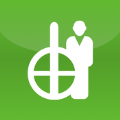























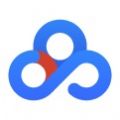




















盖楼回复 X
(您的评论需要经过审核才能显示)